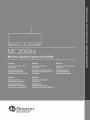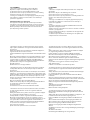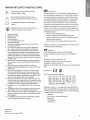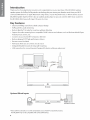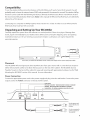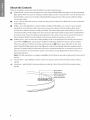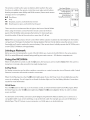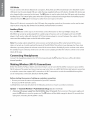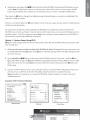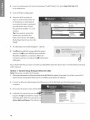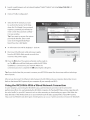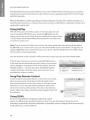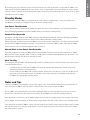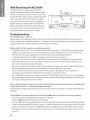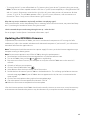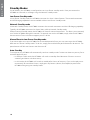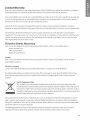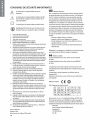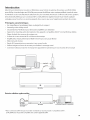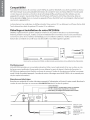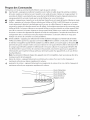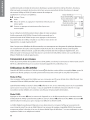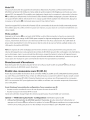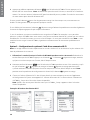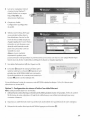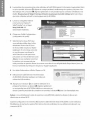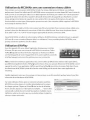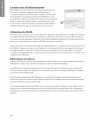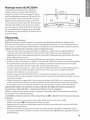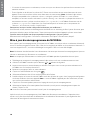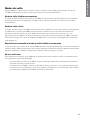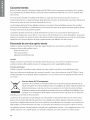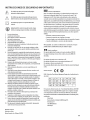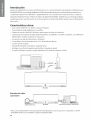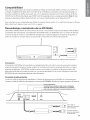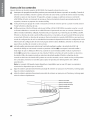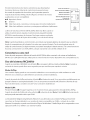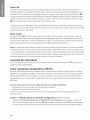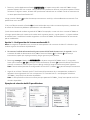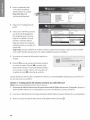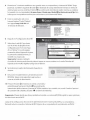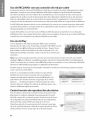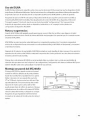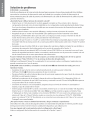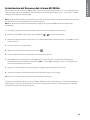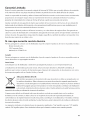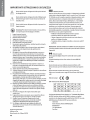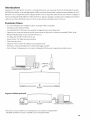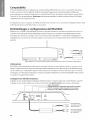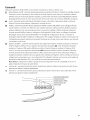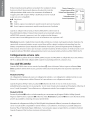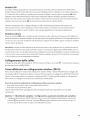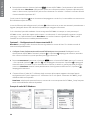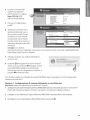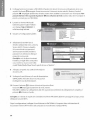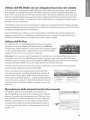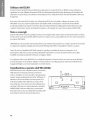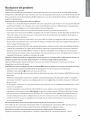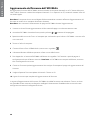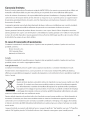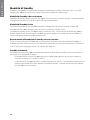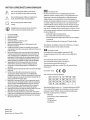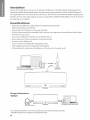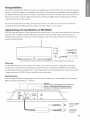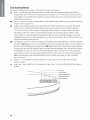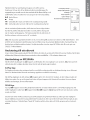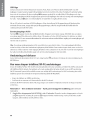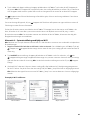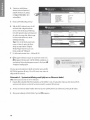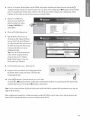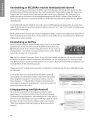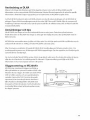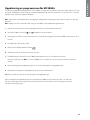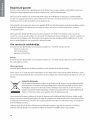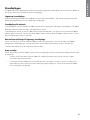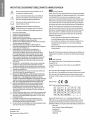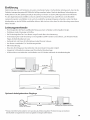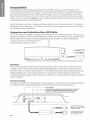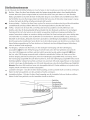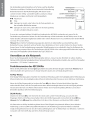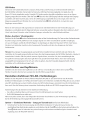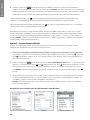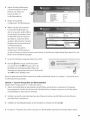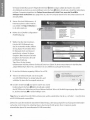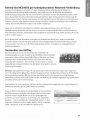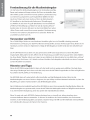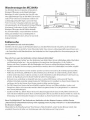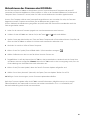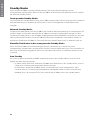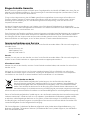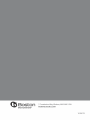Boston MC200Air spécification
- Catégorie
- Haut-parleurs
- Taper
- spécification
Ce manuel convient également à
La page est en cours de chargement...
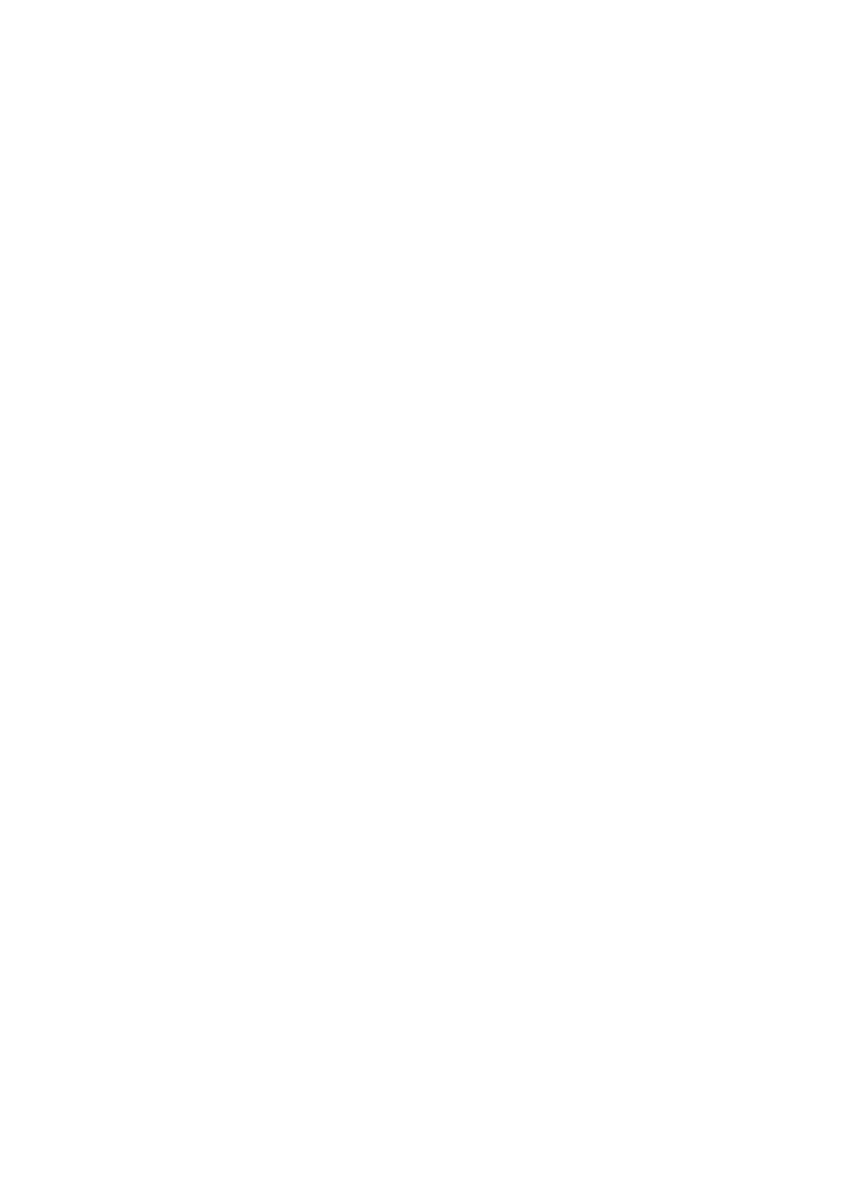
©2012 Boston Acoustics, Inc. Boston, Boston Acoustics, the B/A
ellipse symbol, and BassTrac are registered trademarks of Boston
Acoustics, Inc.
AirPlay, iPad, iPhone, iPod, and Safari are trademarks of Apple Inc.,
registered in the U.S. and other countries.
Firefox and Mozilla are registered trademarks of the Mozilla Founda-
tion.
Microsoft and Internet Explorer are registered trademarks or trade-
marks of Microsoft Corporation in the United States and/or other
countries. Wi-Fi is a registered trademark of the Wi-Fi Alliance.
DLNA is a registered trademark of Digital Living Network Alliance.
Specications are subject to change without notice.
All rights reserved.
Unauthorized use is strictly prohibited.
©2012 Boston Acoustics, Inc. Boston, Boston Acoustics, le symbole
en ellipse B/A et BassTrac sont des marques déposées de Boston
Acoustics, Inc.
AirPlay, iPad, iPhone, iPod et Safari sont des marques de commerce
d’Apple Inc., qui sont déposées aux États-Unis et dans d’autres pays.
Firefox et Mozilla sont des marques déposées de Mozilla Foundation.
Microsoft et Internet Explorer sont des marques déposées ou des
marques de commerce de Microsoft Corporation aux États-Unis et/
ou dans d’autres pays.
Wi-Fi est une marque déposée de Wi-Fi Alliance.
DLNA est une marque déposée de Digital Living Network Alliance.
Les spécications peuvent être modiées sans préavis.
Tous droits réservés.
Toute utilisation non autorisée est formellement interdite.
©2012 Boston Acoustics, Inc. Boston, Boston Acoustics, el símbolo
de elipse de B/A y BassTrac son marcas registradas de Boston
Acoustics, Inc.
AirPlay, iPad, iPhone, iPod, y Safari son marcas registradas de Apple
Inc., registradas en Estados Unidos y otros países.
Firefox y Mozilla son marcas registradas de Mozilla Foundation.
Microsoft e Internet Explorer son marcas registradas o marcas
comerciales de Microsoft Corporation en los Estados Unidos y/o en
otros países. Wi-Fi es una marca registrada de la Wi-Fi Alliance.
DLNA es una marca registrada de Digital Living Network Alliance.
Las especicaciones están sujetas a cambios sin previo aviso.
Todos los derechos reservados.
Queda estrictamente prohibido todo uso no autorizado.
©2012 Boston Acoustics, Inc. Boston, Boston Acoustics, il simbolo
dell’ellissi B/A e BassTrac sono marchi registrati di Boston Acoustics,
Inc.
AirPlay, iPad, iPhone, iPod e Safari sono marchi di fabbrica di Apple
Inc., registrati negli Stati Uniti e in altri Paesi.
Firefox e Mozilla sono marchi registrati di Mozilla Foundation.
Microsoft e Internet Explorer sono marchi di fabbrica registrati di
Microsoft Corporation negli Stati Uniti e/o in altri Paesi.
Wi-Fi è un marchio di fabbrica registrato della Wi-Fi Alliance.
DLNA è un marchio di fabbrica registrato della Digital Living Network
Alliance.
Le speciche sono soggette a variazioni senza preavviso.
Tutti i diritti riservati.
L’utilizzo non autorizzato è severamente proibito.
©2012 Boston Acoustics, Inc. Boston, Boston Acoustics, B/A-ellipssym-
bolen och BassTrac är registrerade varumärken tillhörande Boston
Ac
oustics, Inc.
AirPlay, iPad, iPhone, iPod, and Safari är varumärken tillhörande Apple
Inc., registrerade i USA och i andra länder.
Firefox och Mozilla är registrerade varumärken tillhörande Mozilla
Foundation.
Microsoft och Internet Explorer är registrerade varumärken eller varu
-
märken tillhörande Microsoft Corporation i USA och/eller i andra länder.
Wi-F
i är ett registrerat varumärke tillhörande Wi-Fi Alliance.
DLNA är ett registrerat varumärke tillhörande Digital Living Network
Alliance.
Specikationerna kan ändras utan förvarning.
Alla rättigheter förbehålls.
Oaktoriserat bruk är strängt förbjudet.
©2012 Boston Acoustics, Inc. Boston, Boston Acoustics, das B/A
Ellipsensymbol und BassTrac sind eingetragene Marken von Boston
Acoustics, Inc.
AirPlay, iPad, iPhone, iPod und Safari sind Marken von Apple Inc., die
in den USA und anderen Ländern eingetragen sind.
Firefox und Mozilla sind eingetragene Marken der Mozilla Foun-
dation.
Microsoft und Internet Explorer sind eingetragene Marken der
MicrosoftCorporation in den USA und/oder anderen Ländern.
Wi-Fi ist eine eingetragene Marke der Wi-Fi Alliance.
DLNA ist eine eingetragene Marke der Digital Living Network
Alliance.
Spezikationen können ohne vorherige Ankündigung Änderungen
unterliegen.
Alle Rechte vorbehalten.
Die Nutzung durch Unbefugte ist streng verboten.
FCC STATEMENT
1. This device complies with Part 15 of the FCC Rules.
Operation is subject to the following two conditions:
(1) This device may not cause harmful interference, and
(2) This device must accept any interference received, including
interference that may cause undesired operation.
2. Changes or modications not expressly approved by the party
responsible for compliance could void the user’s authority to
operate the equipment.
FCC Radiation Exposure Statement:
This equipment complies with FCC radiation exposure limits
set forth for an uncontrolled environment. In order to avoid the
possibility of exceeding the FCC radio frequency exposure limits,
Human proximity to the antenna shall not be less than 20cm
(8 inches) during normal operation.
IC STATEMENT
English:
1. This device complies with Industry Canada licence-exempt RSS
standard(s).
Operation is subject to the following two conditions:
(1) this device may not cause interference, and
(2) this device must accept any interference, including interference
that may cause undesired operation of the
device.
2. Changes or modications not expressly approved by the party
responsible for compliance could void the user’s authority to
operate the equipment.
French:
1. Le présent appareil est conforme aux CNR d’Industrie Canada
applicables aux appareils radio
exempts de licence. L’exploitation est autorisée aux deux conditions
suivantes : (1) l’appareil ne
doit pas produire de brouillage, et (2) l’utilisateur de l’appareil doit
accepter tout brouillage
2. radioélectrique subi, même si le brouillage est susceptible d’en
compromettre le fonctionnement.”
La page est en cours de chargement...
La page est en cours de chargement...
La page est en cours de chargement...
La page est en cours de chargement...
La page est en cours de chargement...
La page est en cours de chargement...
La page est en cours de chargement...
La page est en cours de chargement...
La page est en cours de chargement...
La page est en cours de chargement...
La page est en cours de chargement...
La page est en cours de chargement...
La page est en cours de chargement...
La page est en cours de chargement...
La page est en cours de chargement...
La page est en cours de chargement...
La page est en cours de chargement...
La page est en cours de chargement...
La page est en cours de chargement...
La page est en cours de chargement...
La page est en cours de chargement...

24
2
Appuyez et r
elâchez rapidement le bouton
SETUP
situé à l’arrière du MC200Air. Ensuite, appuyez sur le
bouton WPS de votre routeur. Note: le bouton WPS peut être situé à l’avant, au sommet ou à l’arrière du
routeur. Sur certains routeurs, le bouton WPS peut être identifié par un symbole. Consultez les instructions
de votre routeur pour identifier le bouton WPS.
Ensuite, quand le bouton
passe d’un clignotement orange à un état statique vert, une connexion est
établie. Ce changement d’état peut prendre quelques minutes.
En cas d’échec de la connexion, le bouton s’allume en rouge. Relancez la procédure et consultez également
la section de Dépannage pour de plus amples informations.
Si vous le souhaitez, vous pouvez modifier le nom assigné au MC200Air. Par exemple, si vous possédez
plusieurs systèmes MC200Air dans votre maison, vous pouvez souhaiter identifier le système que vous utilisez
actuellement. Consultez la section qui suit et suivez les étapes 1 à 4 et 8 pour modifier le nom. Note: si vous
modifiez le nom assigné à votre MC200Air, il gardera en mémoire toutes les connexions précédemment
établies.
Option 2 – Conguration du système à l’aide d’une connexion Wi-Fi
Note: les images d’écran illustrées représentent les versions de Mac iOS ou de Windows les plus récentes à la
date de publication de ce manuel.
1 Débranchez le cordon électrique à l’arrière du MC200Air pendant environ 10 secondes. Rebranchez le
cordon électrique du MC200Air. Appuyez sur le bouton . Si le bouton clignote en orange, attendez
qu’il passe à un état statique vert. Ensuite, allez à l’étape suivante.
2 Maintenez enfoncé le bouton
SETUP
situé à l’arrière du MC200Air pendant environ 5 à 8 secondes, jusqu’à
ce que les boutons et clignotent en orange. Le bouton clignote en orange pendant que le
système redémarre. Attendez qu’il passe à un état statique vert. Ensuite, allez à l’étape suivante. Note:
pendant toute la procédure de configuration du réseau Wifi, le bouton clignote en orange.
3 Cliquez sur l’icône «Sélection Wi-Fi» dans la barre d’outils de votre ordinateur, ou trouvez l’application
de configuration Wi-Fi pour votre appareil iOS. Allumez la fonction Wi-Fi si elle est éteinte. Sélectionnez
«MC200Air_Setup» dans la liste des réseaux disponibles.
Note: parfois, une minute peut s’écouler avant que « MC200Air_Setup » apparaisse dans la liste des
réseaux disponibles..
Exemples de fenêtres de sélection Wi-Fi
Macintosh OSX
Windows 7
iOS sur iPhone
F
R
A
N
Ç
A
I
S
La page est en cours de chargement...
La page est en cours de chargement...
La page est en cours de chargement...
La page est en cours de chargement...
La page est en cours de chargement...

30
•
Si la source de musique est un or
dinateur, assurez-vous que son volume n’est pas baissé au maximum ou en
mode de sourdine.
•
Tent
ez d’arrêter et de rallumer le système Wi-Fi. Tentez une mise hors tension avec réactivation de votre
appareil. Tentez une mise hors tension avec réactivation de votre routeur.
Not
e: le réseau le plus récent
et le plus compatible est le système de «
classe n » (
désigné système «
IEEE 802.11n » sous sa f
orme
complète). Les anciens routeurs utilisaient le système «
classe g » ou « classe b ». La plupar
t des routeurs se
connecteront aux trois systèmes en même temps («
n », « g » ou « b »). L
e MC200Air fonctionne avec les
systèmes «
n », « g » ou « b ». C
ependant, il ne se connectera pas à un routeur qui est uniquement de
«
classe n », ni à un r
éseau «
in
vités
» à accès limit
é.
Pourquoi ma musique s’arrête-t-elle parfois brièvement, puis redémarre?
Un autre trafic réseau, comme un téléchargement de fichiers ou un streaming de films à partir d’Internet, peut
provoquer de brèves pertes d’informations. Tentez de diminuer le nombre d’appareils utilisant votre réseau.
Je pense avoir mal tapé le mot de passe pendant la conguration. Que puis-je faire?
Recommencez la configuration. Consultez les informations de l’Option 2 de connexion, étape 5.
Mise à jour du microprogramme du MC200Air
Pour mettre à jour le microprogramme («Firmware») du MC200Air, vous devez utiliser un ordinateur Macintosh
ou un PC doté du navigateur Internet Safari. Safari est le navigateur par défaut sur les ordinateurs Macintosh. Si
vous êtes équipé d’un PC, vous devez télécharger le navigateur Safari sur le site Web d’Apple.
Note: l’ordinateur doit être branché à une alimentation. Ne tentez pas de mettre le microprogramme à jour en
utilisant un ordinateur qui fonctionne sur une batterie.
Note: ne coupez pas l’alimentation ou n’arrêtez pas le MC200Air pendant la procédure de mise à jour.
1 Téléchargez et enregistrez le microprogramme le plus récent sur le site www.bostonacoustics.com.
2 Allumez le MC200Air. Attendez que les boutons et arrêtent de clignoter.
3 Jouez une musique sur votre ordinateur en utilisant iTunes pour vous assurer que votre ordinateur et le
MC200Air sont sur le même réseau Wi-Fi.
4
Re
venez au navigateur Safari sur votre ordinateur.
5
Cliquez sur l’
icône Afficher tous les signets
.
6 Sélectionnez BonJour dans la liste située à gauche de la fenêtre.
7 Double-cliquez sur le nom de votre MC200Air situé dans la barre de signets. Ainsi, la page de configuration
du réseau de Boston Acoustics apparaît. Note: si votre MC200Air n’apparaît pas dans cette barre, assurez-
vous qu’il est connecté au même réseau.
8 Cliquez sur «Firmware Update» pour ouvrir la page de mise à jour du microprogramme.
9 Sélectionnez l’option «Firmware Update from Network» (mise à jour du microprogramme à partir du
réseau). Cliquez sur OK.
10 Suivez les instructions pour terminer la mise à jour du microprogramme.
Après la mise à jour du microprogramme, le MC200Air doit fonctionner normalement. Cependant, dans
certains cas, il peut être nécessaire de débrancher et de rebrancher l’alimentation. Il peut également être
nécessaire de reconfigurer la connexion au réseau.
F
R
A
N
Ç
A
I
S

31
Modes de veille
Votre MC200Air est configuré à l’usine pour utiliser un mode de veille à faible consommation. Dès que le
MC200Air est branché à un réseau, il commence à utiliser le mode de Veille Réseau.
Mode de veille à faible consommation
En mode de veille à faible consommation, le MC200Air consomme moins de 0,5W d’électricité. Les capacités
de connexion réseau et de chargement sur câble USB ne sont pas disponibles en mode de veille à faible
consommation.
Mode de veille réseau
En mode de veille réseau, le MC200Air maintient activées les capacités de connexion réseau et de chargement
sur câble USB. En général, le MC200Air consomme moins de 6W lorsqu’il est en mode de veille réseau.
Pendant le mode de veille réseau, le MC200Air reste à l’écoute des commandes du réseau. Ainsi, vous
pouvez allumer le MC200Air à distance par le biais du réseau. Pour mettre en marche le MC200Air à distance,
sélectionnez simplement le nom de l’appareil MC200Air dans iTunes ou toute autre application musicale de
votre appareil iOS.
Réinitialisation manuelle du mode de veille à faible consommation
Si vous avez prévu de ne pas utiliser votre MC200Air pendant une période prolongée, vous pouvez le placer en
mode de veille à faible consommation. Pour ce faire, maintenez simplement enfoncé le bouton d’alimentation
pendant 10 secondes. Le bouton d’alimentation clignote 10 fois en rouge puis s’éteint.
Mise en veille auto
Pour économiser du courant, le MC200Air passe automatiquement en mode de veille s’il ne détecte aucune
activité pendant une période prolongée.
• En mode AirPlay ou DLNA, le MC200Air se met en veille après 20 minutes en l’absence d’une diffusion
de fichiers musicaux ou autre activité.
• En mode AUX, le MC200Air se met en veille après 8 heures d’inactivité. Si vous souhaitez écouter de la
musique en continu pendant plus de 8 heures, appuyez simplement sur un des boutons (par exemple,
le volume) pour empêcher le MC200Air de passer en mode veille.
F
R
A
N
Ç
A
I
S
La page est en cours de chargement...
La page est en cours de chargement...
La page est en cours de chargement...
La page est en cours de chargement...
La page est en cours de chargement...
La page est en cours de chargement...
La page est en cours de chargement...
La page est en cours de chargement...
La page est en cours de chargement...
La page est en cours de chargement...
La page est en cours de chargement...
La page est en cours de chargement...
La page est en cours de chargement...
La page est en cours de chargement...
La page est en cours de chargement...
La page est en cours de chargement...
La page est en cours de chargement...
La page est en cours de chargement...
La page est en cours de chargement...
La page est en cours de chargement...
La page est en cours de chargement...
La page est en cours de chargement...
La page est en cours de chargement...
La page est en cours de chargement...
La page est en cours de chargement...
La page est en cours de chargement...
La page est en cours de chargement...
La page est en cours de chargement...
La page est en cours de chargement...
La page est en cours de chargement...
La page est en cours de chargement...
La page est en cours de chargement...
La page est en cours de chargement...
La page est en cours de chargement...
La page est en cours de chargement...
La page est en cours de chargement...
La page est en cours de chargement...
La page est en cours de chargement...
La page est en cours de chargement...
La page est en cours de chargement...
La page est en cours de chargement...
La page est en cours de chargement...
La page est en cours de chargement...
La page est en cours de chargement...
La page est en cours de chargement...
La page est en cours de chargement...
La page est en cours de chargement...
La page est en cours de chargement...
La page est en cours de chargement...
La page est en cours de chargement...
La page est en cours de chargement...
La page est en cours de chargement...
La page est en cours de chargement...
La page est en cours de chargement...
La page est en cours de chargement...
La page est en cours de chargement...
La page est en cours de chargement...
La page est en cours de chargement...
La page est en cours de chargement...
La page est en cours de chargement...
La page est en cours de chargement...
La page est en cours de chargement...
La page est en cours de chargement...
La page est en cours de chargement...
La page est en cours de chargement...
-
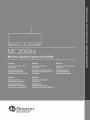 1
1
-
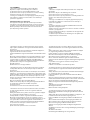 2
2
-
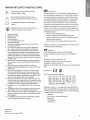 3
3
-
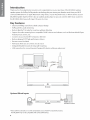 4
4
-
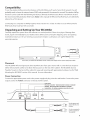 5
5
-
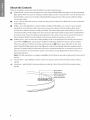 6
6
-
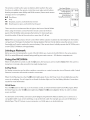 7
7
-
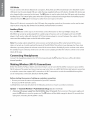 8
8
-
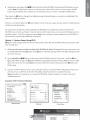 9
9
-
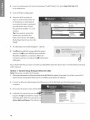 10
10
-
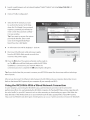 11
11
-
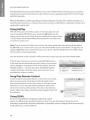 12
12
-
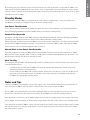 13
13
-
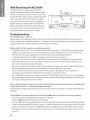 14
14
-
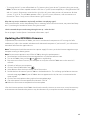 15
15
-
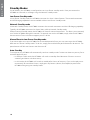 16
16
-
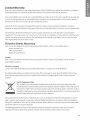 17
17
-
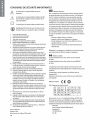 18
18
-
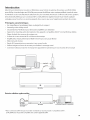 19
19
-
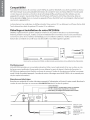 20
20
-
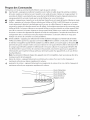 21
21
-
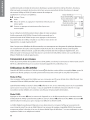 22
22
-
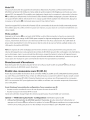 23
23
-
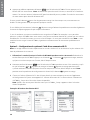 24
24
-
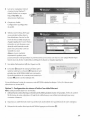 25
25
-
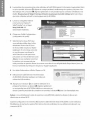 26
26
-
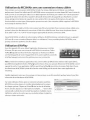 27
27
-
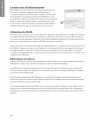 28
28
-
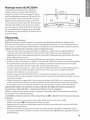 29
29
-
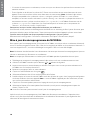 30
30
-
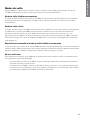 31
31
-
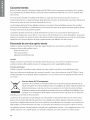 32
32
-
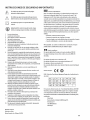 33
33
-
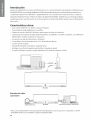 34
34
-
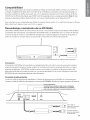 35
35
-
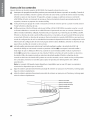 36
36
-
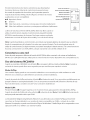 37
37
-
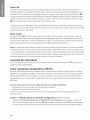 38
38
-
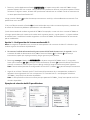 39
39
-
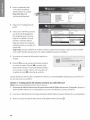 40
40
-
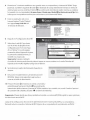 41
41
-
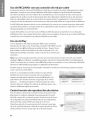 42
42
-
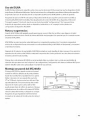 43
43
-
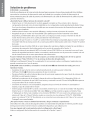 44
44
-
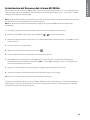 45
45
-
 46
46
-
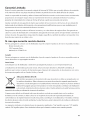 47
47
-
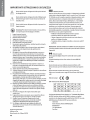 48
48
-
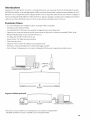 49
49
-
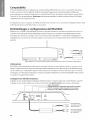 50
50
-
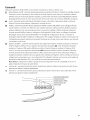 51
51
-
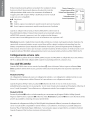 52
52
-
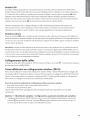 53
53
-
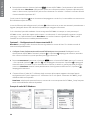 54
54
-
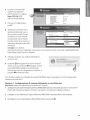 55
55
-
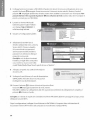 56
56
-
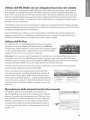 57
57
-
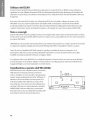 58
58
-
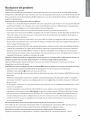 59
59
-
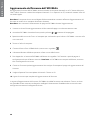 60
60
-
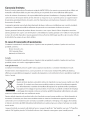 61
61
-
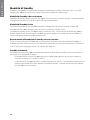 62
62
-
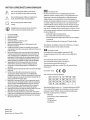 63
63
-
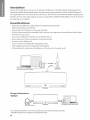 64
64
-
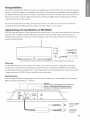 65
65
-
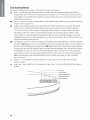 66
66
-
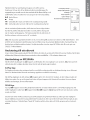 67
67
-
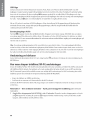 68
68
-
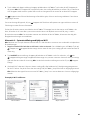 69
69
-
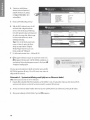 70
70
-
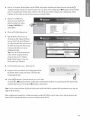 71
71
-
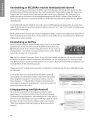 72
72
-
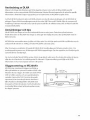 73
73
-
 74
74
-
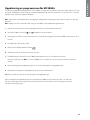 75
75
-
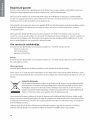 76
76
-
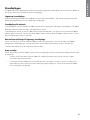 77
77
-
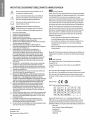 78
78
-
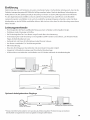 79
79
-
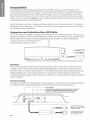 80
80
-
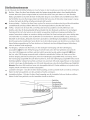 81
81
-
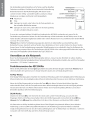 82
82
-
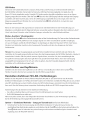 83
83
-
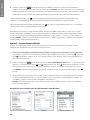 84
84
-
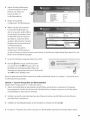 85
85
-
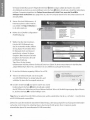 86
86
-
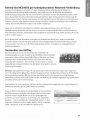 87
87
-
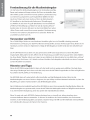 88
88
-
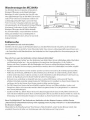 89
89
-
 90
90
-
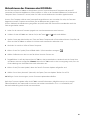 91
91
-
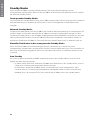 92
92
-
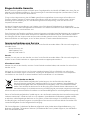 93
93
-
 94
94
-
 95
95
-
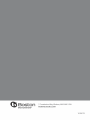 96
96
Boston MC200Air spécification
- Catégorie
- Haut-parleurs
- Taper
- spécification
- Ce manuel convient également à
dans d''autres langues
- italiano: Boston MC200Air specificazione
- English: Boston MC200Air Specification
- español: Boston MC200Air Especificación
- Deutsch: Boston MC200Air Spezifikation
- svenska: Boston MC200Air Specifikation